此内容对您有帮助吗?
如何使本文更有帮助?
进行连接
步骤 1 - 连接 USB 连接线
使用 USB (USB-C) 连接线将 LaCie Rugged RAID Pro 连接到计算机的 USB-C 端口。
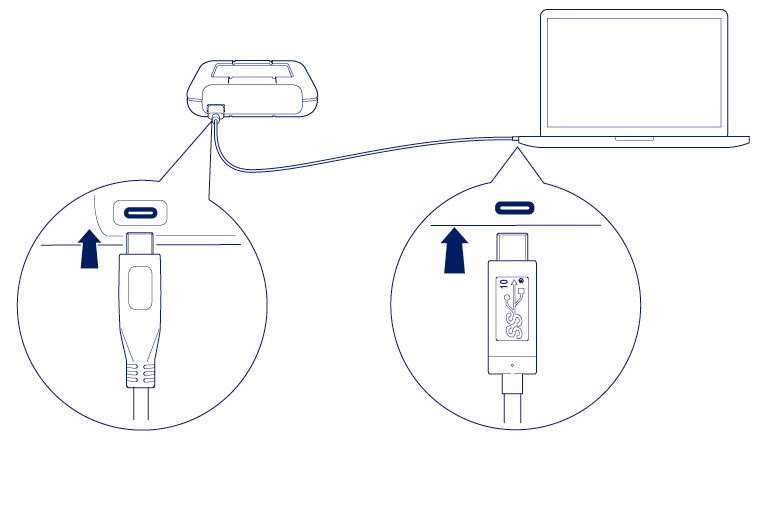
步骤 2 - 检查电源
LaCie Rugged RAID Pro 设计为使用计算机的 USB 连接供电运行。如果 USB 连接没有提供足够的电力供 Rugged RAID Pro 运行,则低电力 LED 指示灯将闪烁。

如果 LED 指示灯闪烁,请将电源线连接到 Rugged RAID Pro,然后将电源连接到带电的电源插座。
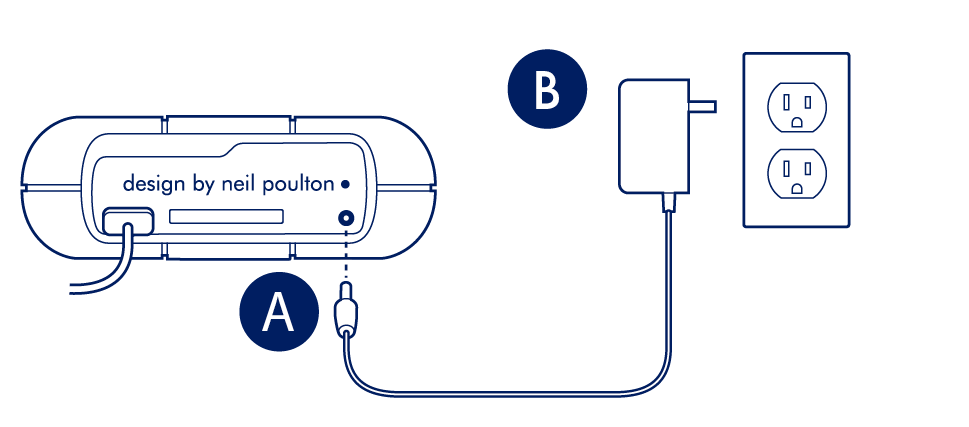
步骤 3 - 设置 LaCie Rugged RAID Pro
此设置过程允许您:
| 注册您的设备 | 轻松访问相关信息及支持服务,以充分利用设备。 |
| 安装 LaCie Toolkit | 管理备份计划、镜像文件夹、从存储卡导入以及更多。 |
| 下载 LaCie RAID Manager | 更改 RAID 级别可优化 Rugged RAID Pro 的容量/速度或保护。 |
- 使用如文件资源管理器或 Finder 之类的文件管理器,打开 LaCie Rugged RAID Pro 并启动 Start Here Win 或 Start Here Mac。

- 按照屏幕显示的说明操作。
您的计算机必须连接到互联网才能安装 Toolkit。
| 详细了解 Toolkit |
|---|
Toolkit 提供可让您轻松完成以下各项的有用工具:
|
| 详细了解 LaCie RAID Manager |
|---|
| 您的 LaCie Rugged RAID Pro 可以配置为 RAID 0、RAID 1 或 JBOD。使用 LaCie RAID Manager 可切换 RAID 级别。有关更多信息,请参阅适用于 2 盘位设备的 LaCie RAID Manager 用户手册。 |
存储格式
LaCie Rugged RAID Pro 在交付时已预先格式化为 exFAT,以同时兼容 Windows 和 Mac 计算机。此外,双硬盘配置为使用 RAID 0 以实现最佳性能。您可以将配置更改为 RAID 1,这样可在一个磁盘出现故障时保护数据。使用 LaCie RAID Manager 更改 RAID。要了解关于 RAID 级别和更改 RAID 级别的更多信息,请参阅“管理 RAID”。